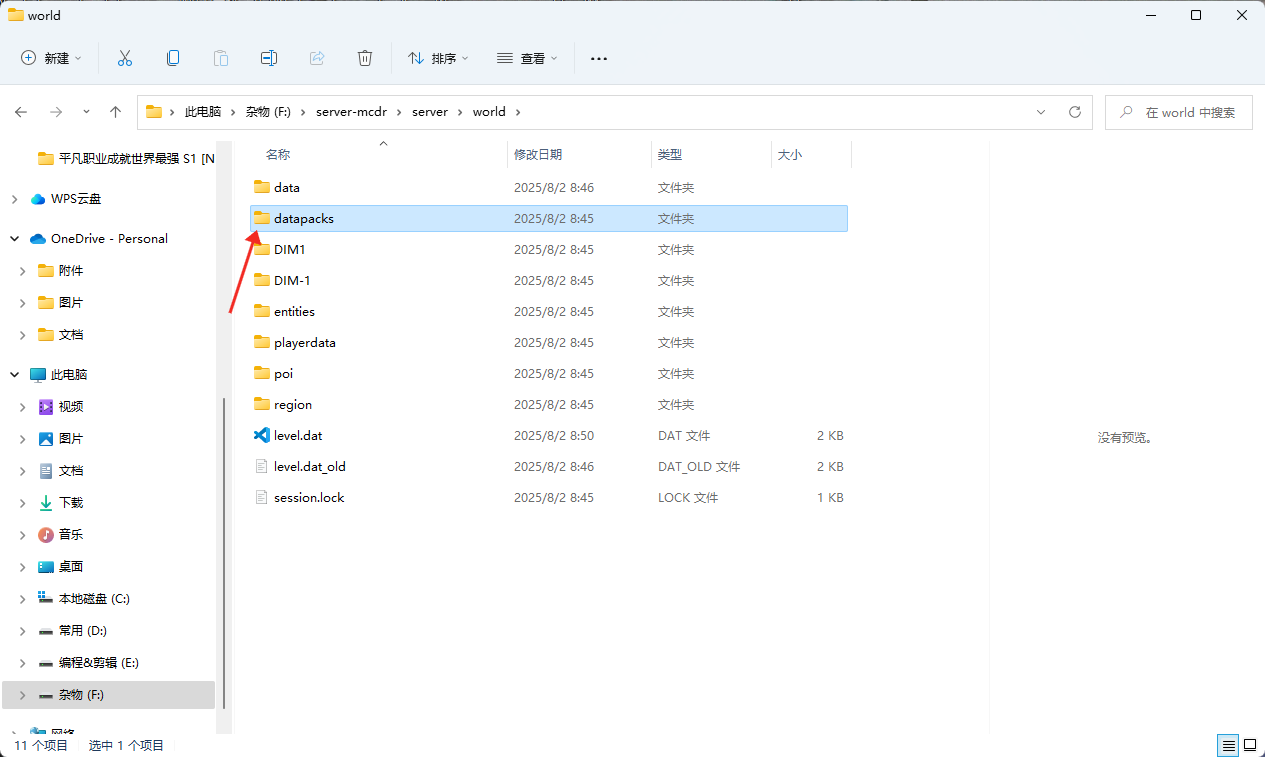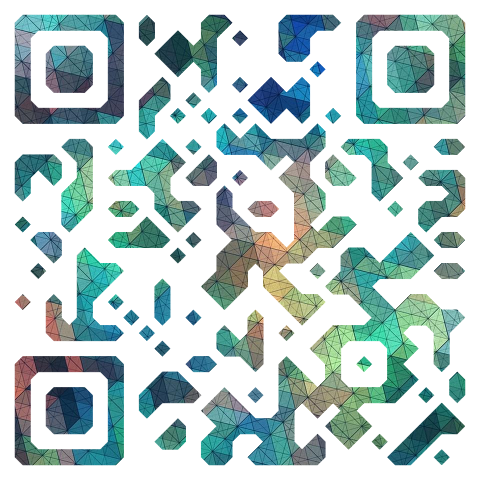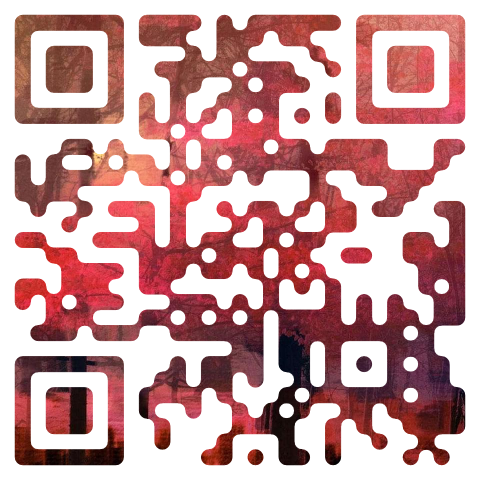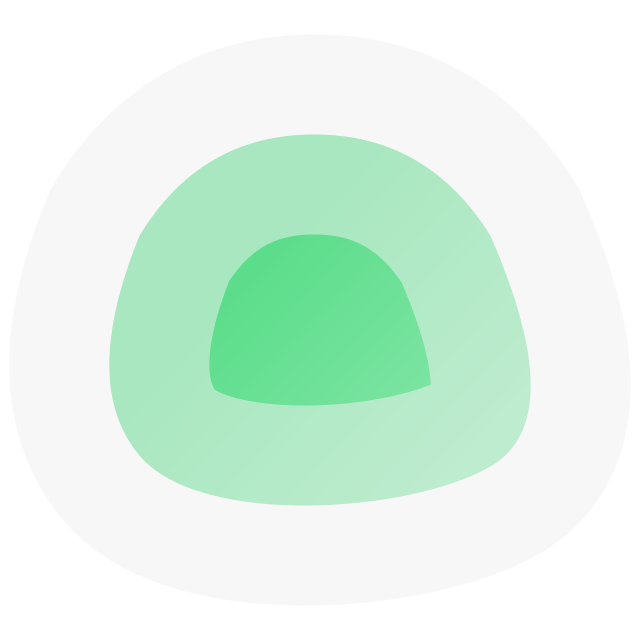使用MCDR开Minecraft模组服喂饭级教程

使用MCDR开Minecraft模组服喂饭级教程
Roxy_Magic准备工作
安装 vscode
教程中全程使用 vscode 操作,但你也可以选择其他编辑器
- 进入 vscode 官网:https://code.visualstudio.com/
- 点击
Download for Windows下载
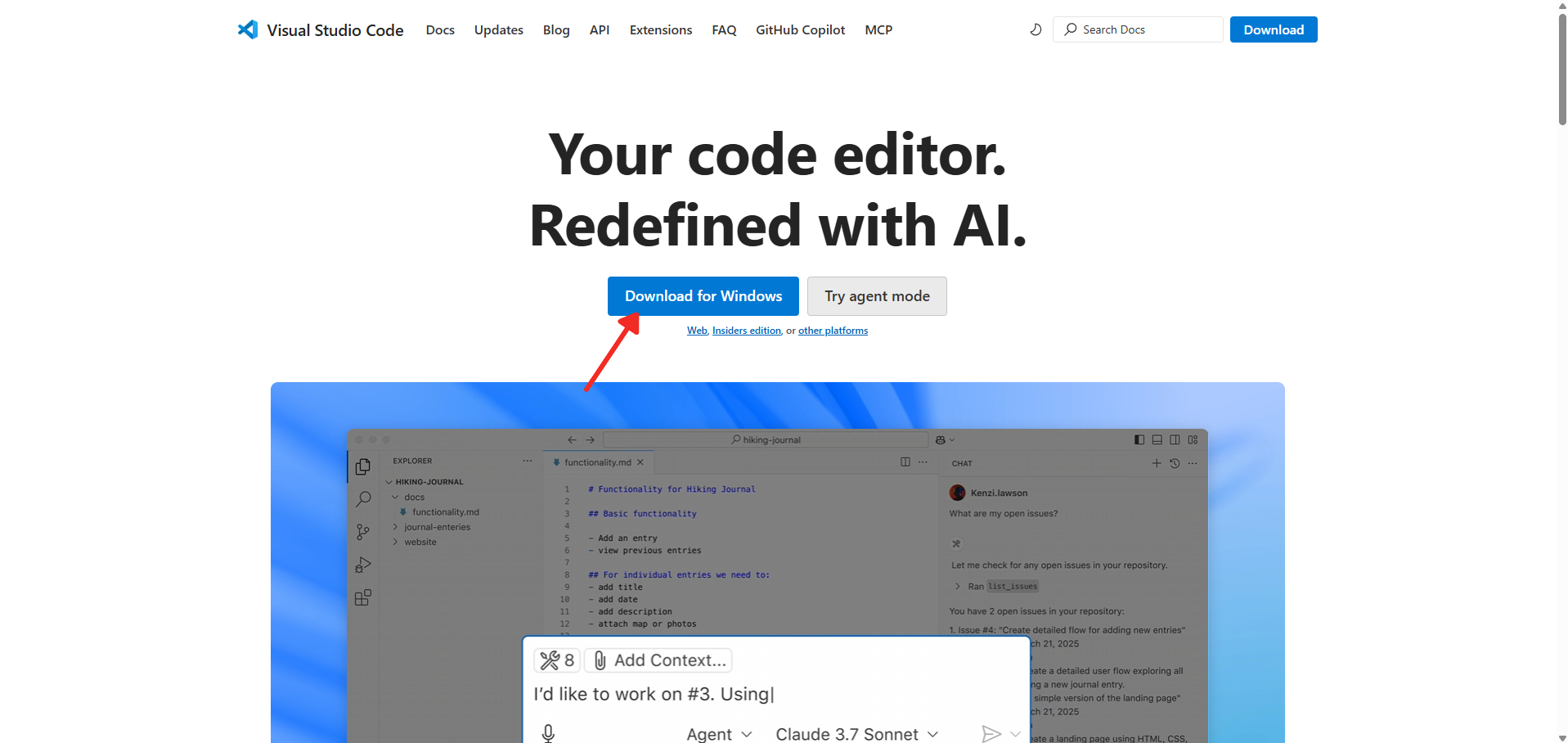
- 运行安装包,安装路径改为除C盘外的盘,一直点下一步即可完成安装
安装 Python
- 进入 Python 官网:https://www.python.org/
- 点击
Downloads并选择适合你系统的版本安装
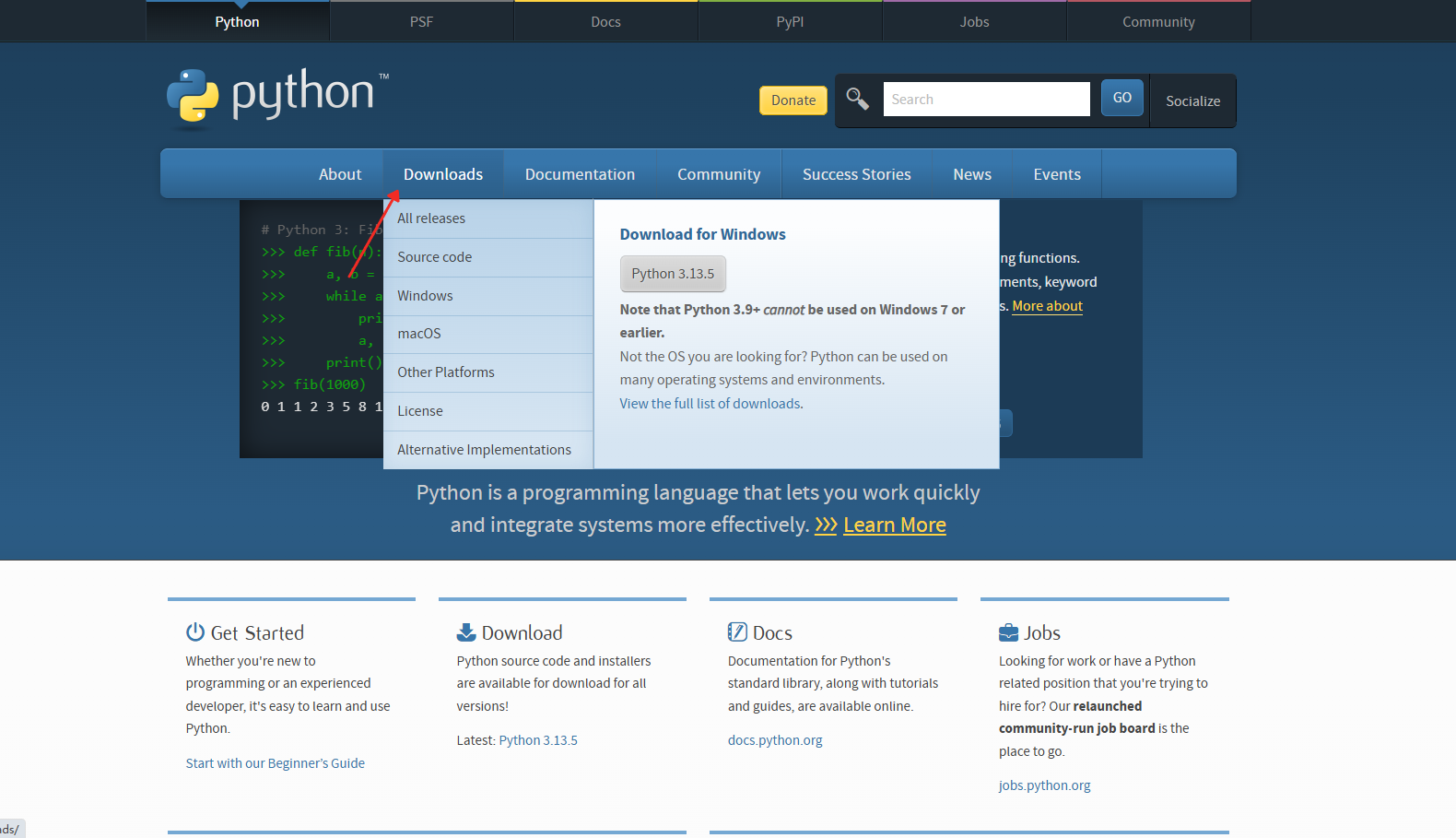
安装 pip
- 在通常情况下,通过 Python 官网下载的 Python 中会自带 pip,你可以使用
Win + R打开运行窗口,输入cmd并回车,再在 cmd 中输入以下指令并回车,查看是否有 pip 的版本信息
1 | pip --version |
如果和图片一样显示版本信息,则说明你已成功安装了 pip ,可以跳到下一步继续,如果没有则需要安装
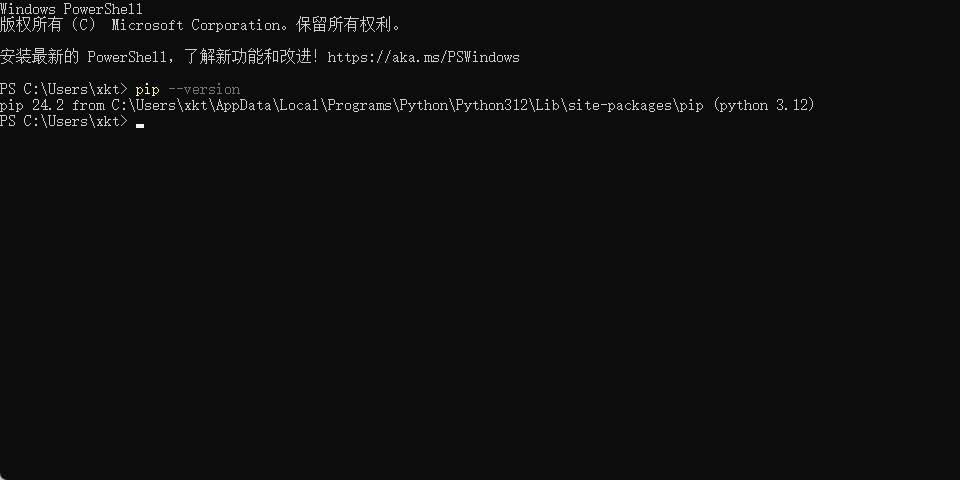
- 打开
cmd,输入以下指令并回车
1 | python -m ensurepip --upgrade |
- 安装 pip 后请再次输入
pip --version指令,确保安装成功
安装 Java
- 进入 Oracle 中文官网的 Java 下载页https://www.oracle.com/cn/java/technologies/downloads/
- 下滑找到适合你系统的安装版本,JDK 版本尽量选最新的,点击下载安装包
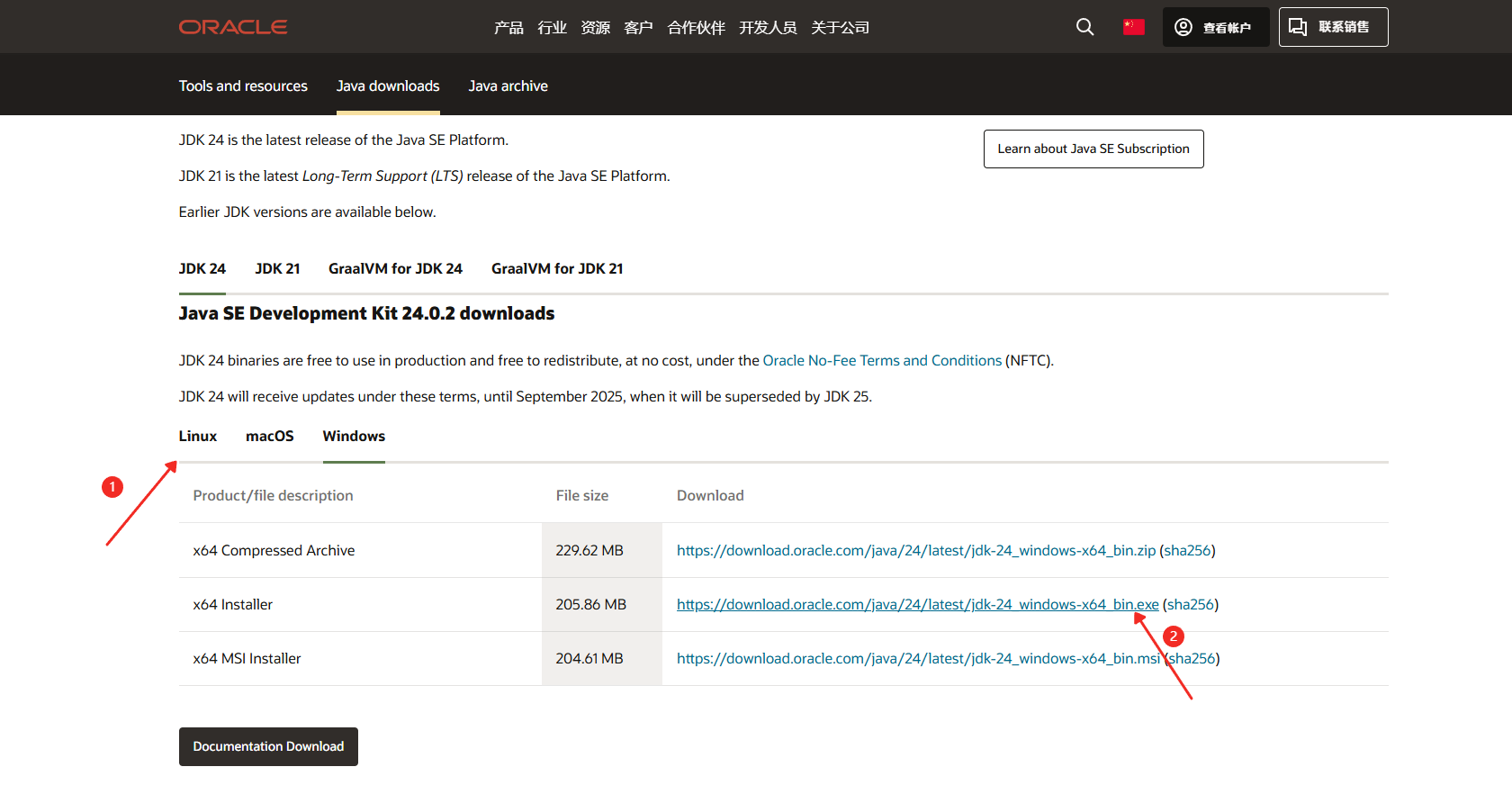
- 运行安装包,一直点下一步即可完成安装
安装 MCDR
安装
MCDR 官方中文文档为https://docs.mcdreforged.com/zh-cn/latest/index.html
如遇到问题可以去文档中查询是否有解决方法,后续需要修改设置项也需要去文档中查询
- 打开 cmd ,输入以下命令并回车
1 | pip install mcdreforged |
测试是否安装成功
- 输入以下命令
1 | mcdreforged |
如果和图片一样则安装成功
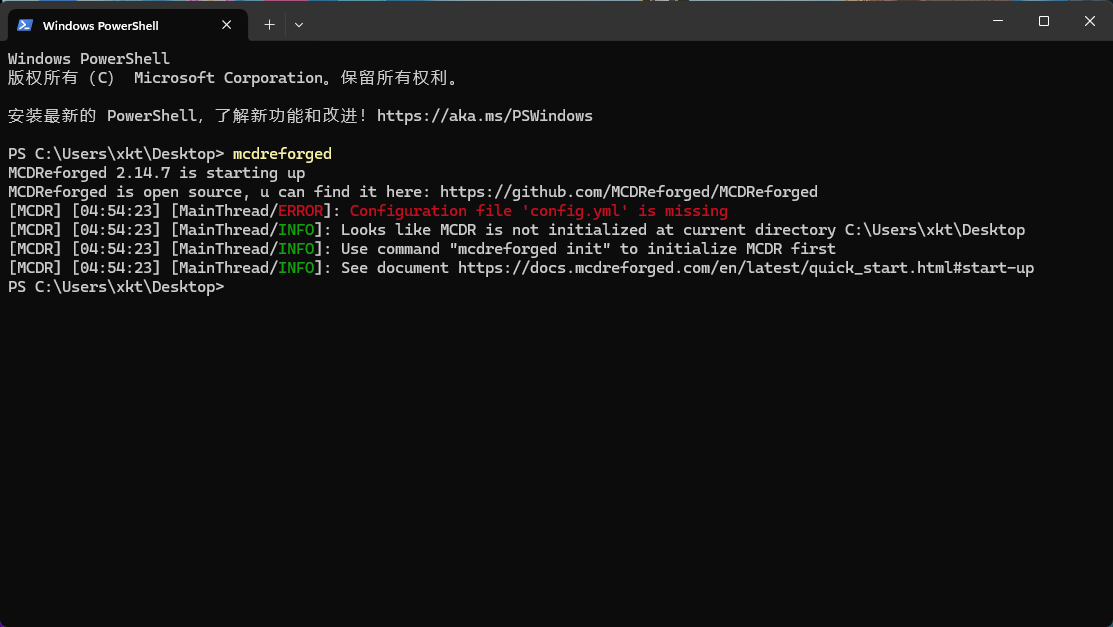
制作服务端
Minecraft Java 有多个 mod 加载器,在安装服务端时请选择你游戏对应的 mod 加载器,这里以 Fabric 端为例进行安装
以下是几个常见模组的服务端安装页或官方文档,可自行查看进行安装
Fabric :https://wiki.fabricmc.net/zh_cn:install
Forge :https://files.minecraftforge.net/net/minecraftforge/forge/
NeoForge :https://projects.neoforged.net/neoforged/neoforge
安装 Fabric 服务端
- 进入 Fabric 官方中文 Wiki 的安装说明页https://wiki.fabricmc.net/zh_cn:install
下滑找到安装服务端的几种方法,选择适合你的安装方法,推荐使用安装服务端(快速)的方法 - 若使用
安装服务端(快速)的方法,点击访问服务端安装器下载页https://fabricmc.net/use/server/ - 依次选择你的游戏版本、Fabric Loader 版本和安装程序版本,建议后两个都选最新的,然后点击下载按钮
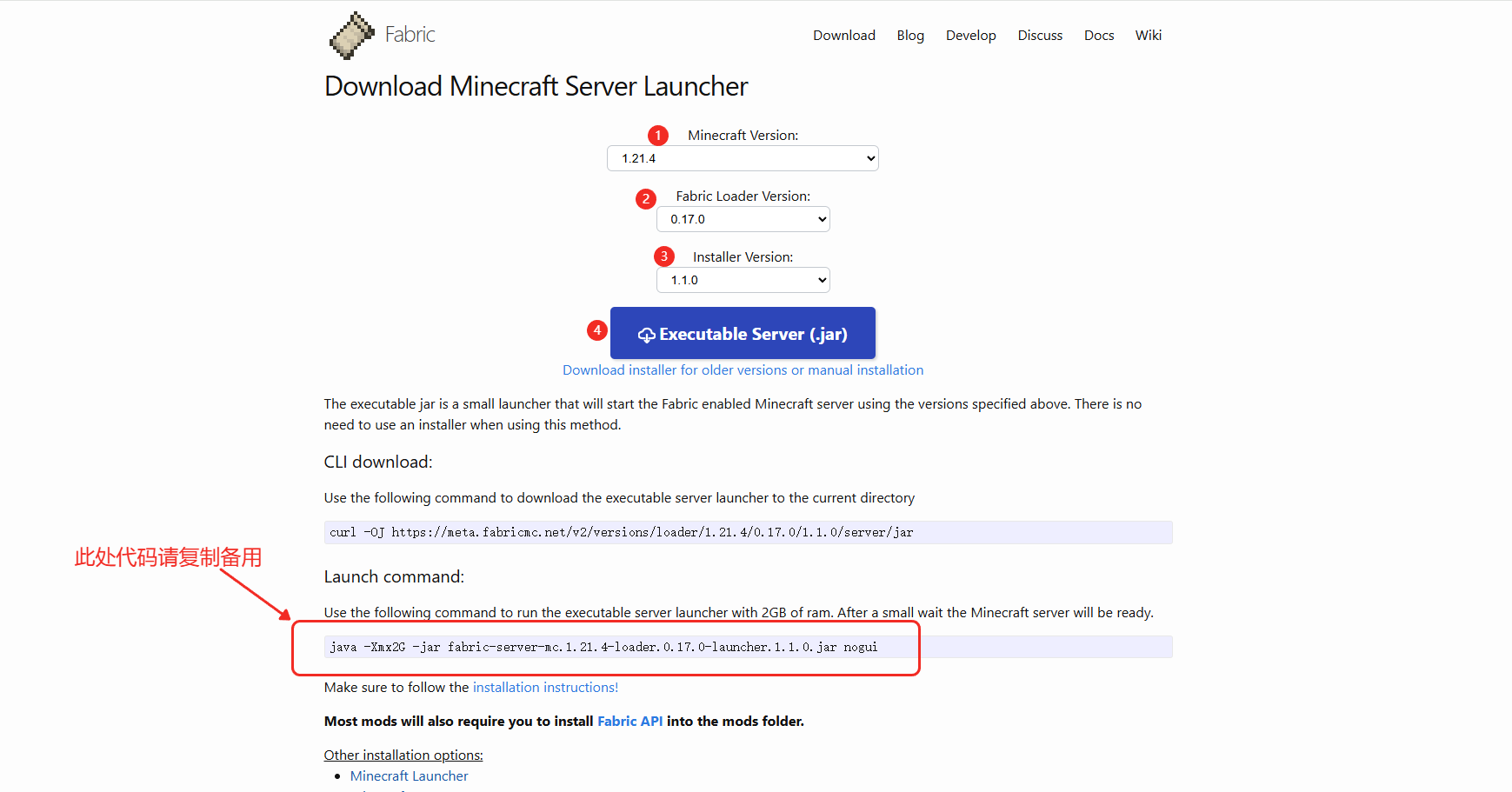
- 下载好后复制该页面提供的命令行代码,等会需要用到
- 在除 C 盘外的合适位置新建一个文件夹,命名随意但不建议包含中文,这个文件夹将会作为我们制作服务端的临时文件夹
- 双击运行 .jar 文件,等待一会则会自动安装好服务端
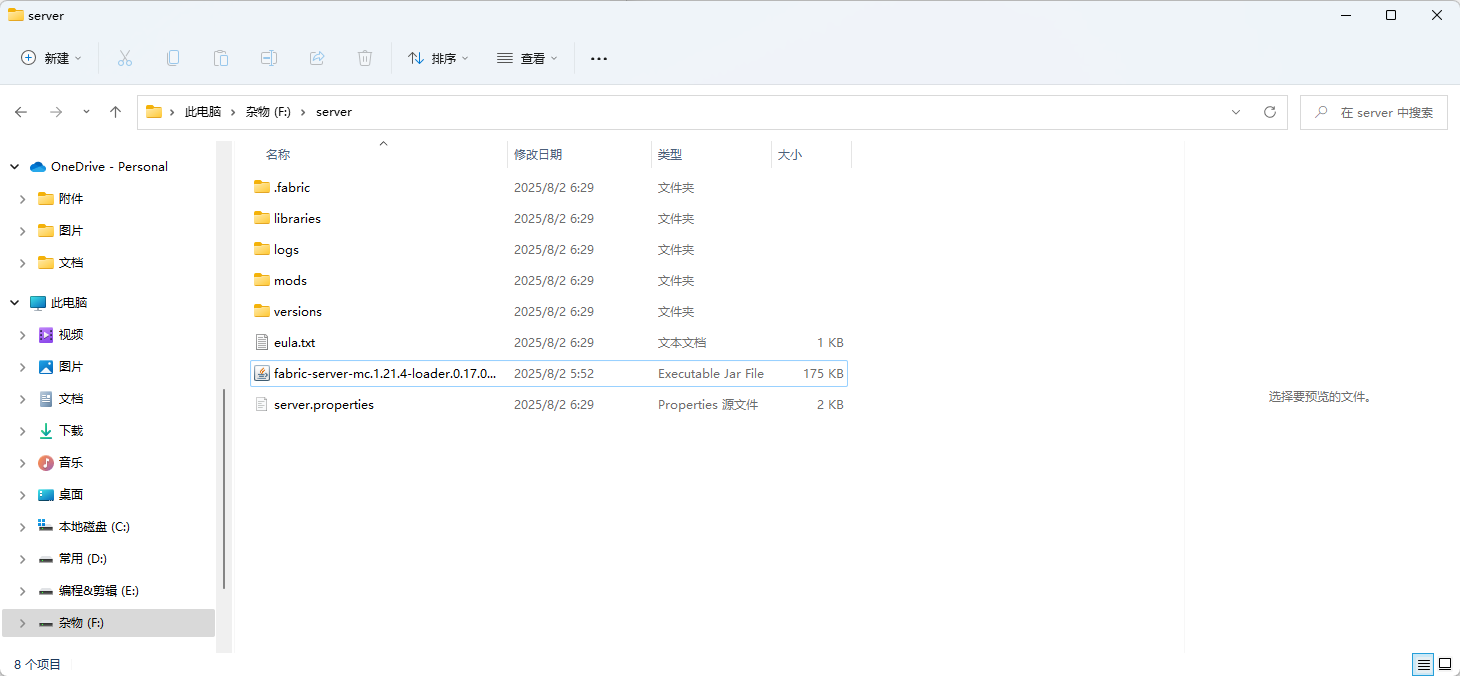
测试是否制作成功
- 打开
eula.txt这个文件,修改最后一行为eula=true,Ctrl + S保存后退出 - 在文件夹中右键,点击在终端中打开,输入你刚才在下载服务端时复制的指令并回车
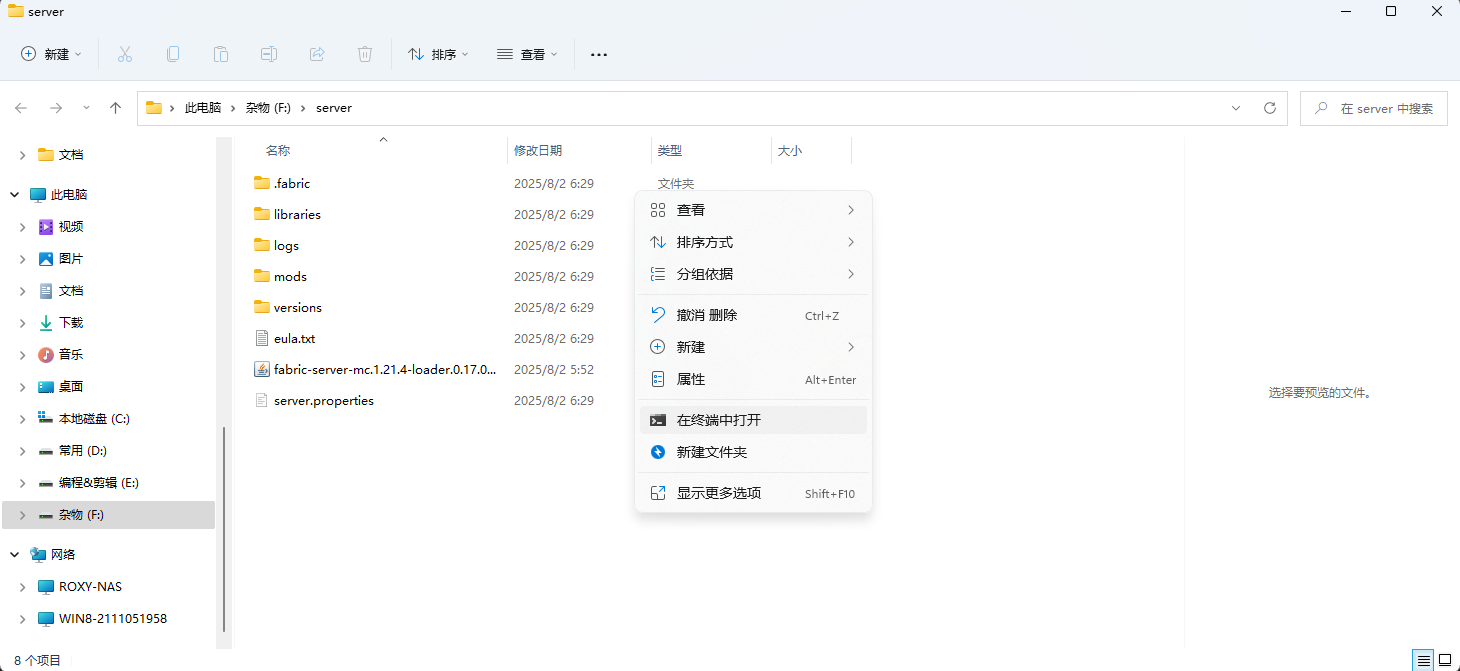
- 如输出以下结果则证明你的服务端已经制作完成
如仍怀疑配置是否成功的话,可以打开游戏,在主菜单中–>多人游戏–>添加服务器–>在服务器地址一栏填写127.0.0.1–>完成并退出到多人游戏页,如果能进入自己服务端就说明服务端绝对安装好了
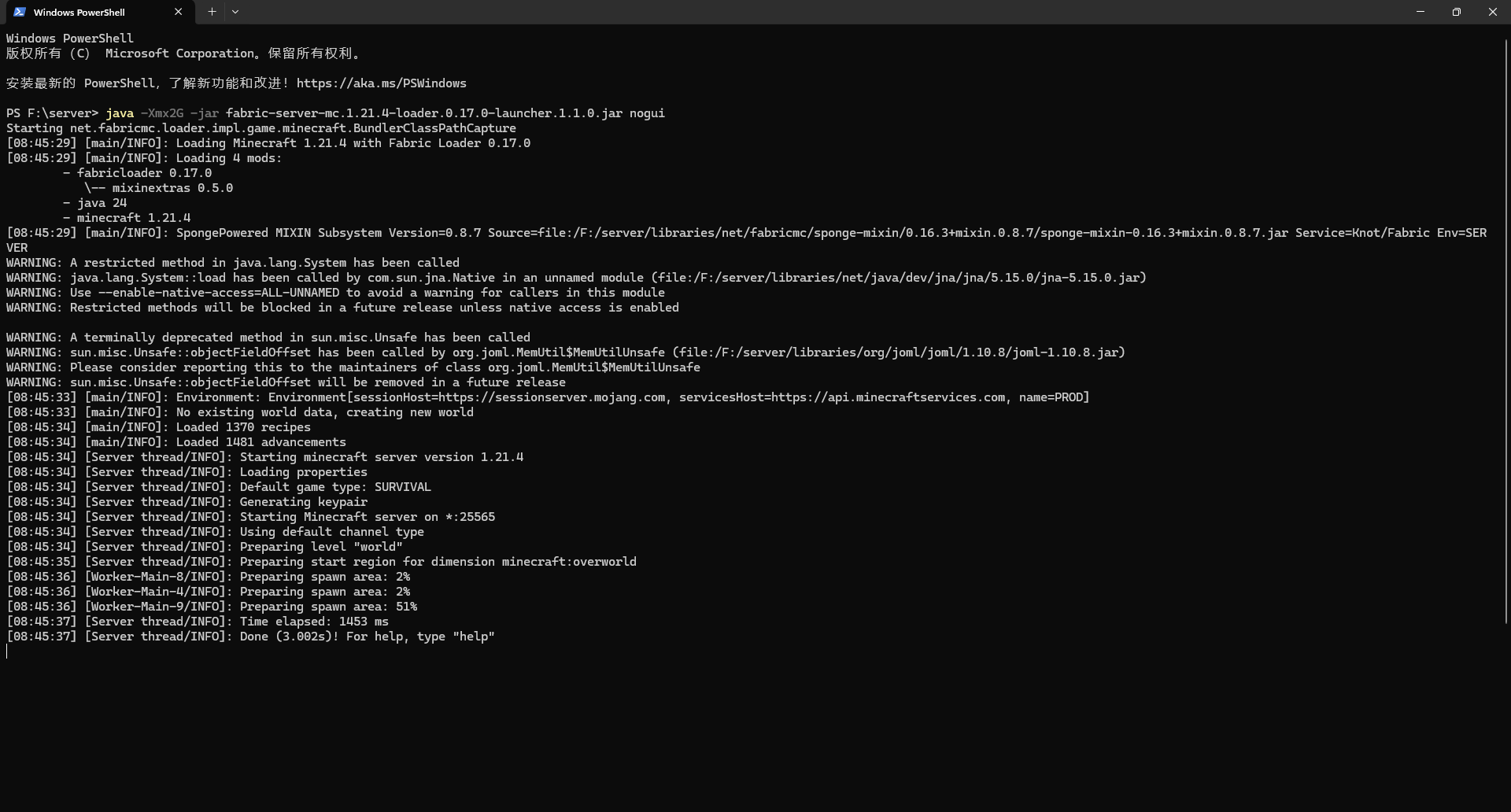
- 在终端中输入
stop来关闭服务器,进入下一步
使用 MCDR 管理服务端
初始化
- 另外新建一个文件夹,右键并点击在终端中打开,输入以下命令
1 | mcdreforged init |
回车后即可完成初始化,文件夹中将会多出一些文件
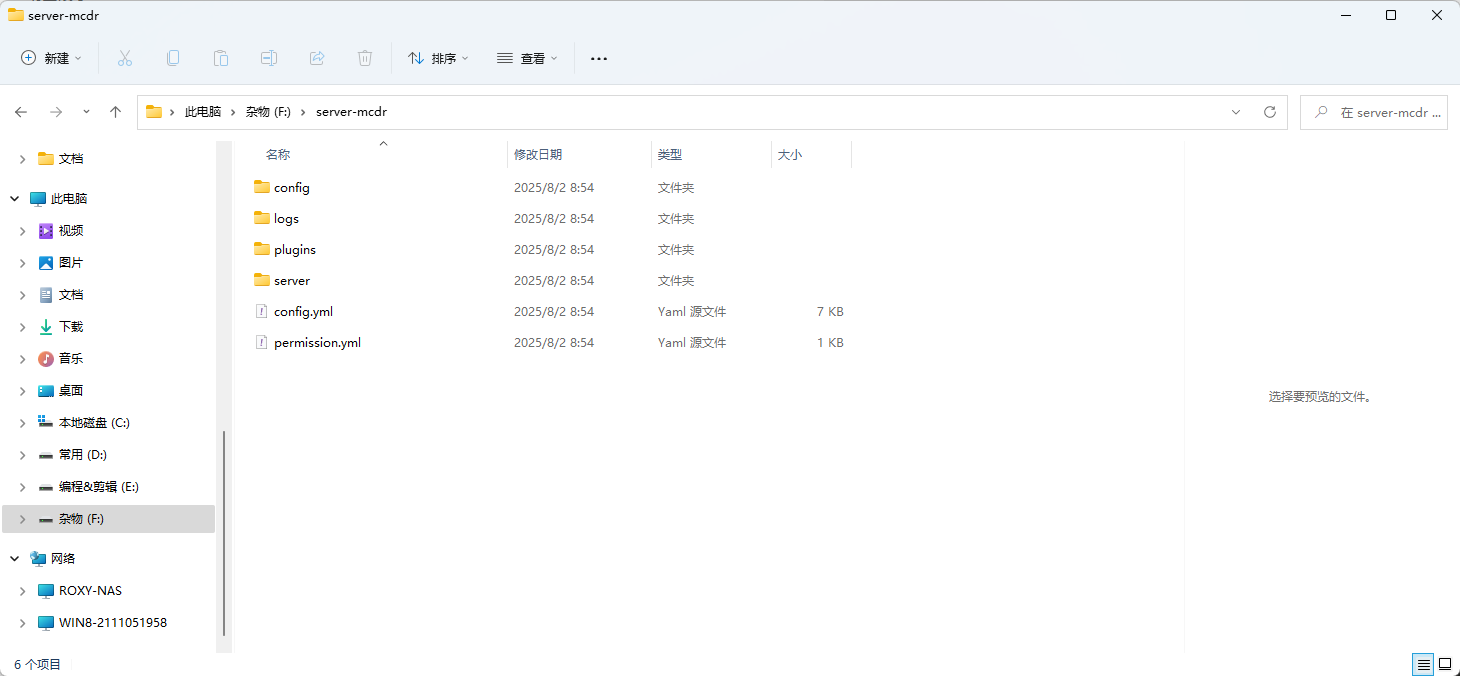
配置
- 将你上一步准备好的服务端全部放到
server文件夹中,如图所示
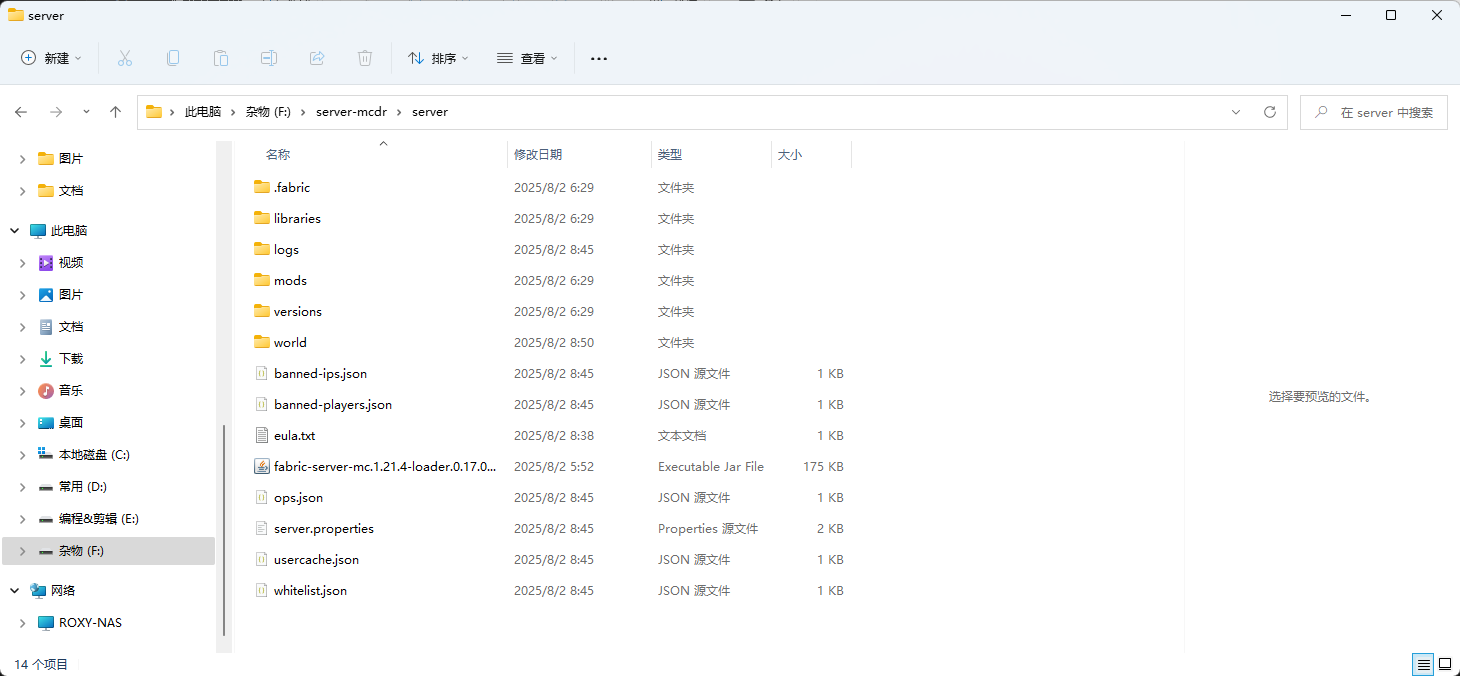
- 使用 vscode 打开文件夹,打开
config.yml文件并修改一些配置项
MCDR官方中文文档:https://docs.mcdreforged.com/zh-cn/latest/index.html#
1 | language: zh_cn #12行 |
- 保存并退出,右键并点击在终端中打开,输入以下命令
1 | mcdreforged |
此时稍等一会,MCDR应该就会启动服务器,你可以参考上一步中测试是否制作成功的步骤来验证服务器是否开启成功
恭喜你,此时你已经完成了本地服务器的配置,你可以在游戏中通过127.0.0.1进入你自己的服务器,但如果想要让你的朋友也能进来,我们还需要进一步的配置
将服务器开放至公网
你可以选择使用内网穿透或 IPv6 中的任意一种将服务器开放至公网,这样你的朋友们才能进入你的服务器,如果想保证稳定也可以两种方法都使用上
内网穿透
这里以 Sakura 内网穿透为例,你也可以选择其他内网穿透
- 进入 Sakura Frp 官网并注册账号:https://www.natfrp.com/
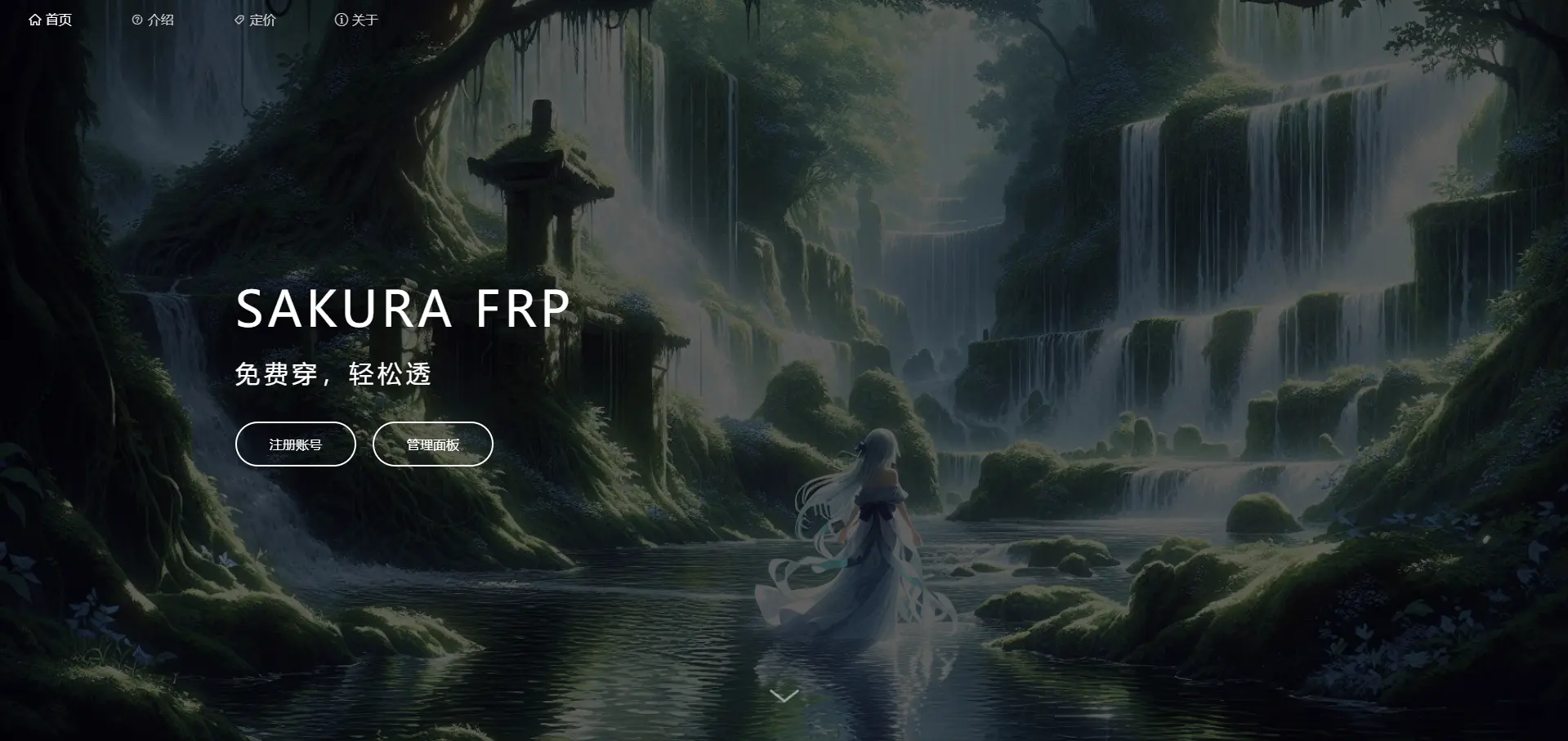
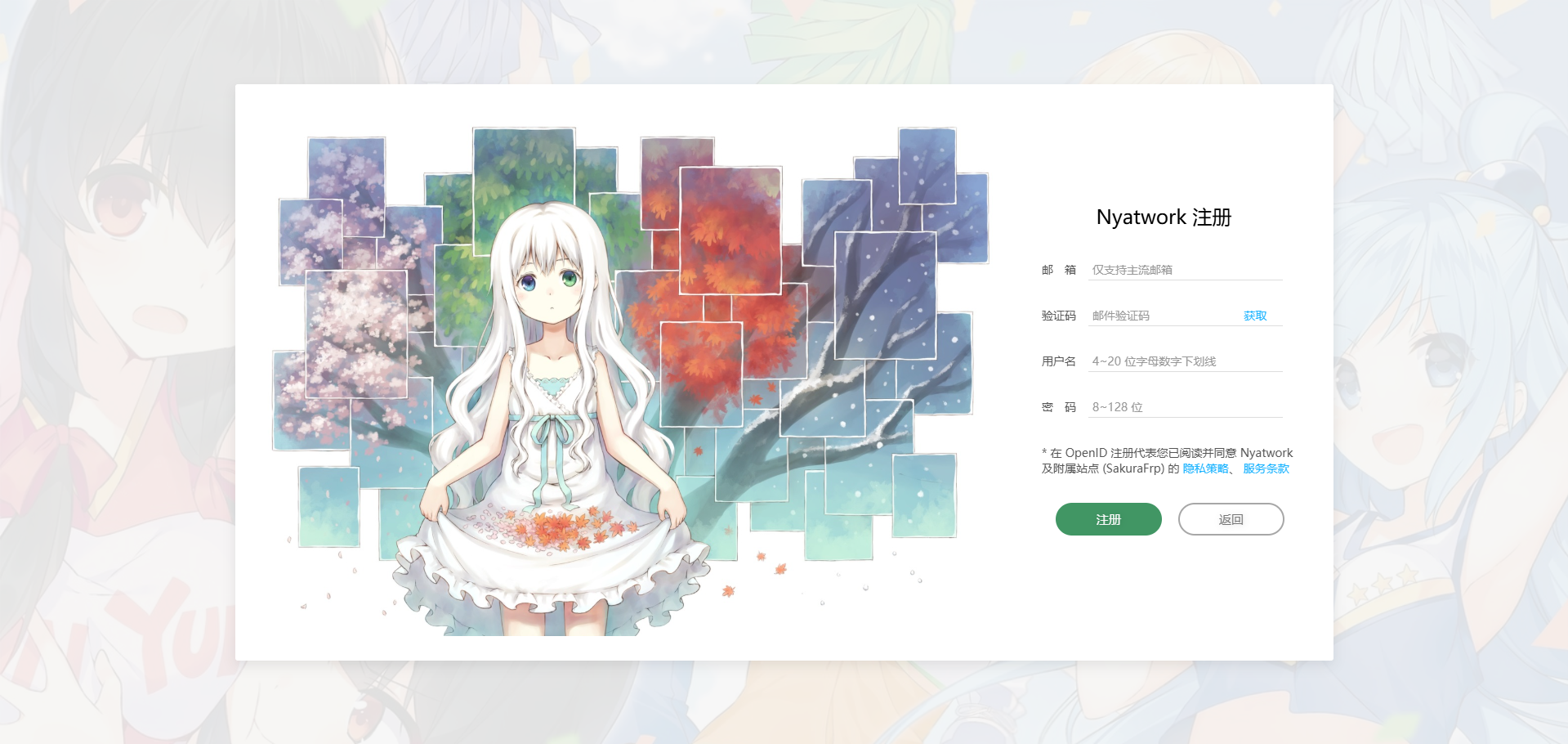
- 注册成功后登录,按照提示完成实名登录,
注意这里需要支付一块钱
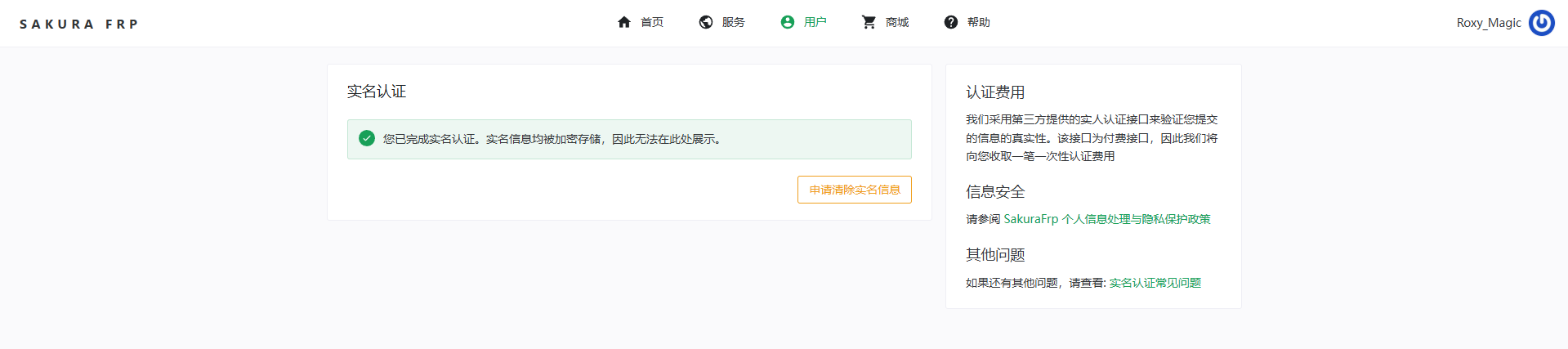
- 来到管理面板的首页签到,领取每日免费流量,复制访问密钥并粘贴到记事本备用
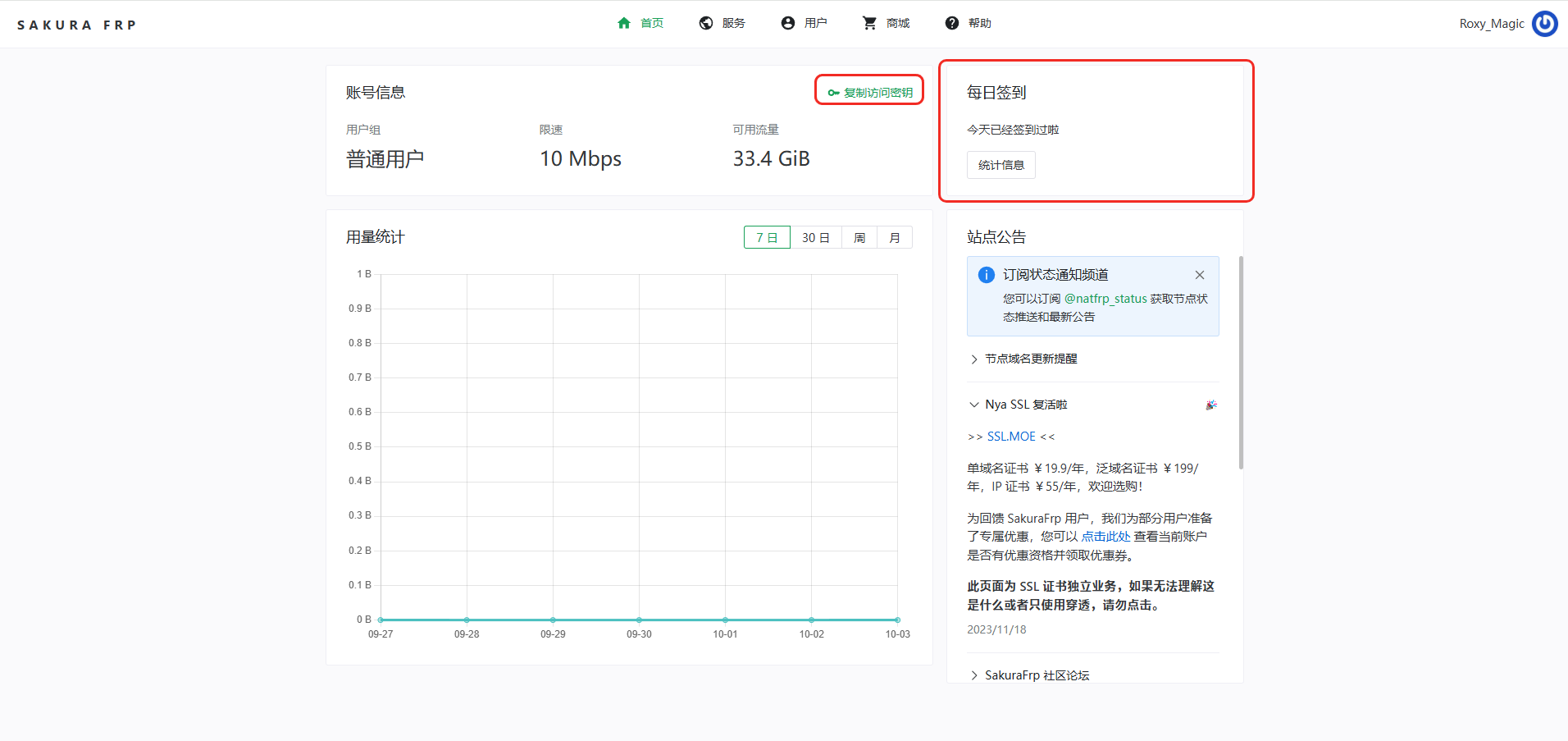
- 进入服务–>软件下载,选择适用你设备操作系统的启动器进行下载安装
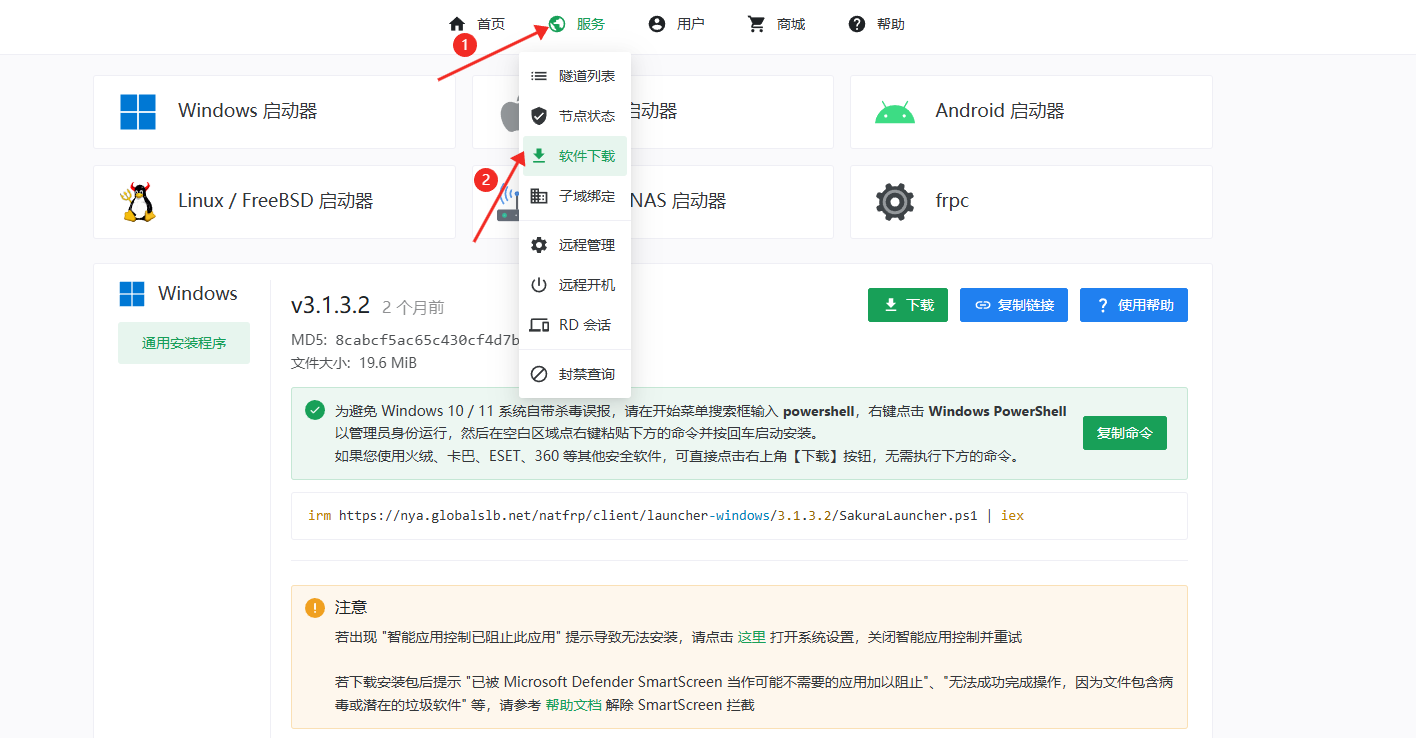
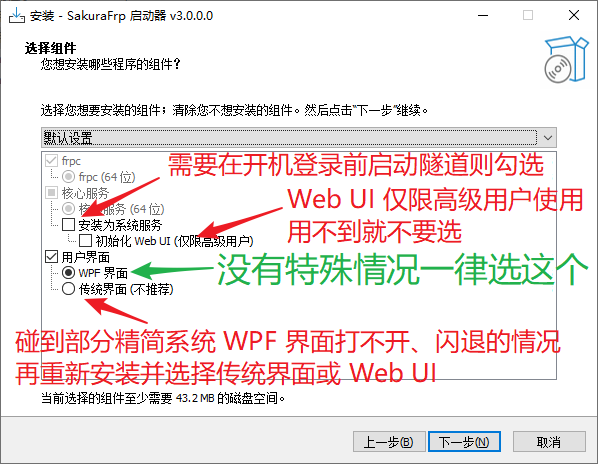
- 打开 SakuraLauncher ,输入刚才的访问密码登录
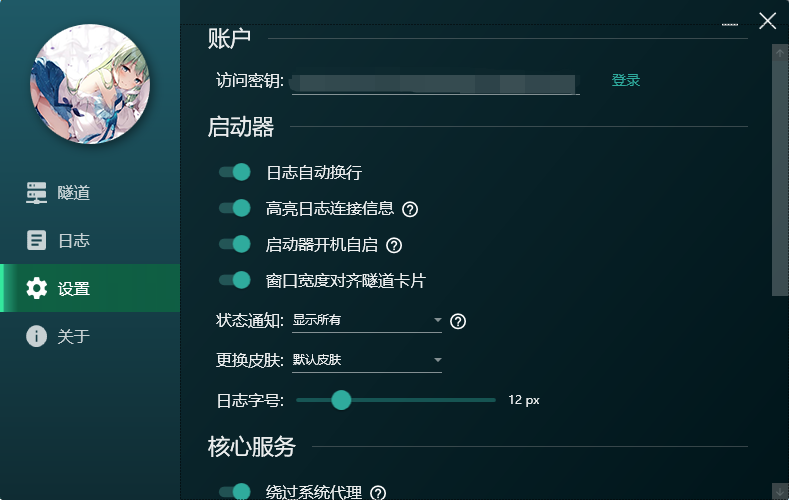
如果你需要开机时不登录设备就启动隧道,请完成这步,否则请跳到下一步
- 在设置页划到最底部,点安装服务,按照提示完成安装
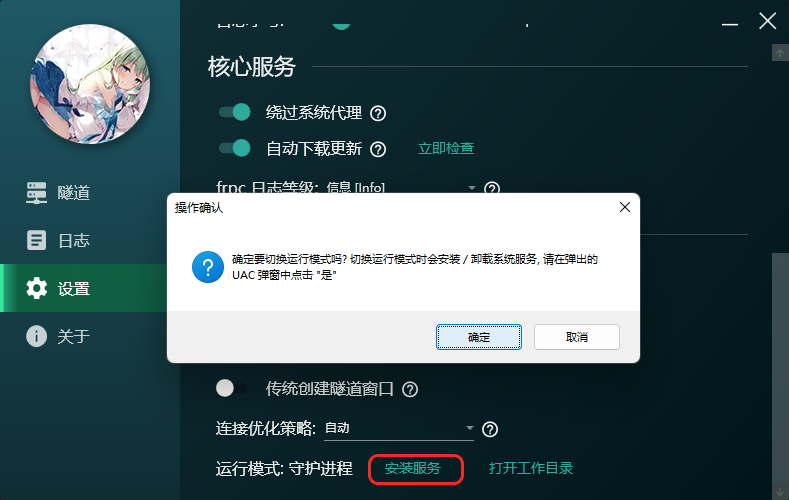
- 按照图片创建隧道,名字可以随便填
记得选择的是TCP类型的隧道,端口号先填25565的,如果你之后改了服务器配置文件的端口,这里也需要更改为你改了的,一定要对应上
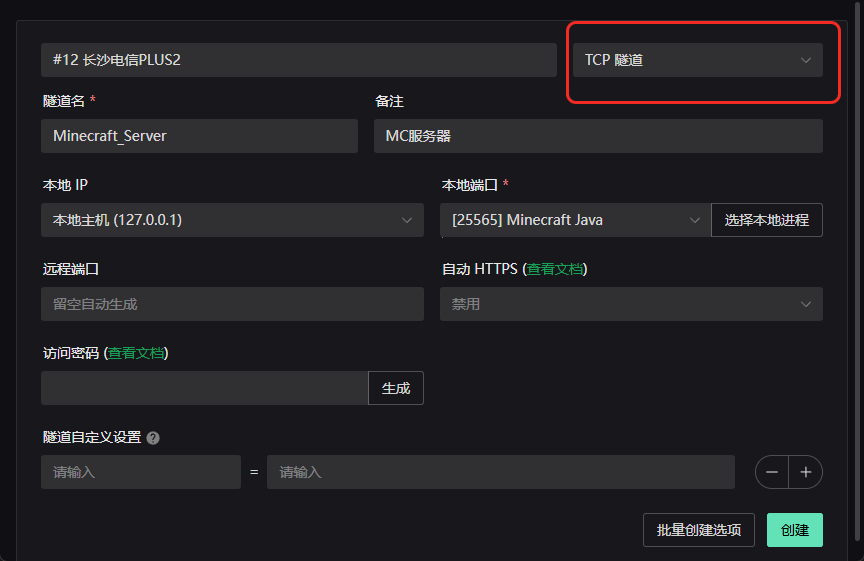
- 创建完后在主页点击按钮开启隧道
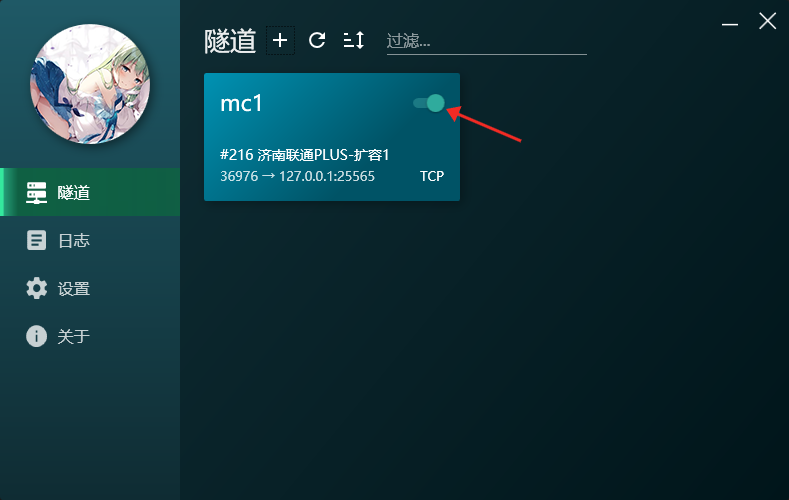
- 在日志页你可以找到你的隧道地址,复制并发给你的朋友们,在 Minecraft 里,来到主菜单中–>多人游戏–>添加服务器–>在服务器地址一栏填写
你的隧道地址,保存后即可通过隧道进入服务器
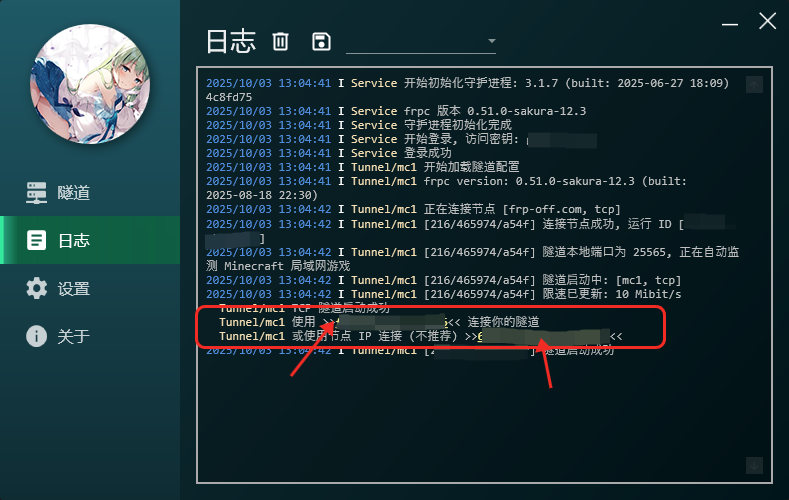
公网IPv6
首先你得确定你有 IPv6 和一个加入到 Cloudflare 的域名,并且你的朋友使用的网络也支持 IPv6,如果缺少任何一项请使用内网穿透方案
- 你可以在光猫管理页面或路由器管理页面查看 IPv6 是否支持,也可以通过在 cmd 中输入
ipconfig指令查看
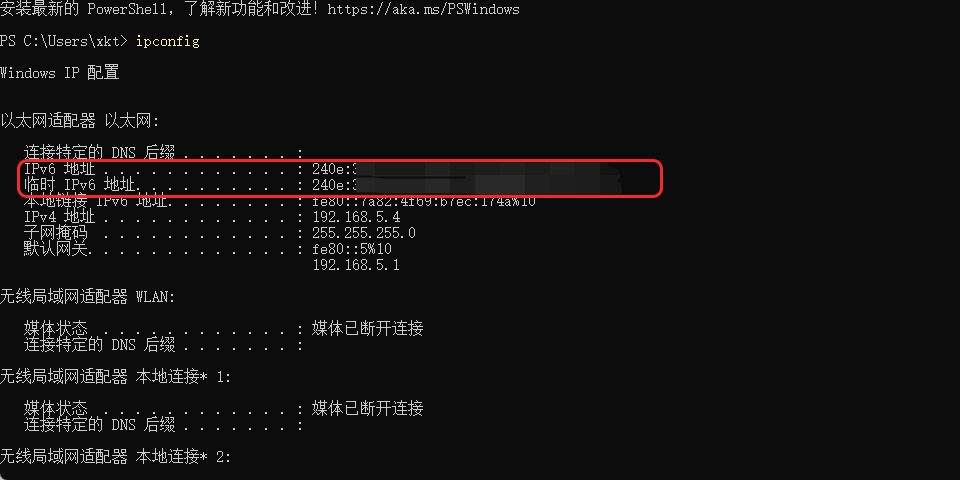
如果和图片里这样或差不多,就说明你的网络支持 IPv6,你也可以让你的朋友们测试,如果都支持即可继续
- 下载适用于你操作系统的 ddns-go:https://github.com/jeessy2/ddns-go/releases
有些版本默认被折叠了没有显示,可以点击列表下方的Show all assets展开查找
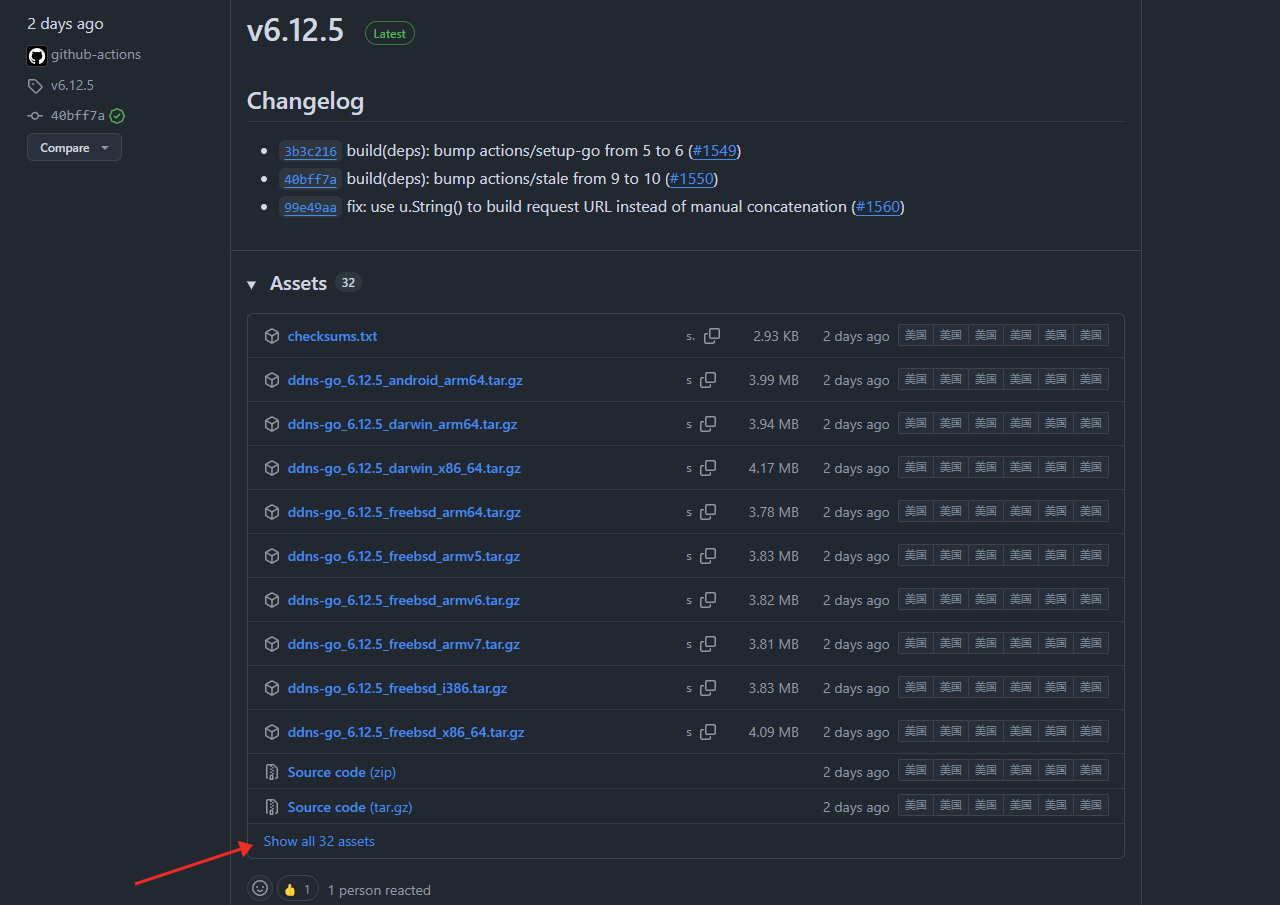
- 下载的是一个压缩包,将压缩包内的
ddns-go.exe解压出来并双击运行,如果提示安全问题不用管,继续运行就行 - 访问http://localhost:9876,创建管理员账号和密码,进入配置页面
- 选择
Cloudflare,点击下方的创建令牌 -> 编辑区域 DNS (使用模板)

- 点击
创建令牌,再点击编辑区域 DNS右侧的使用模板
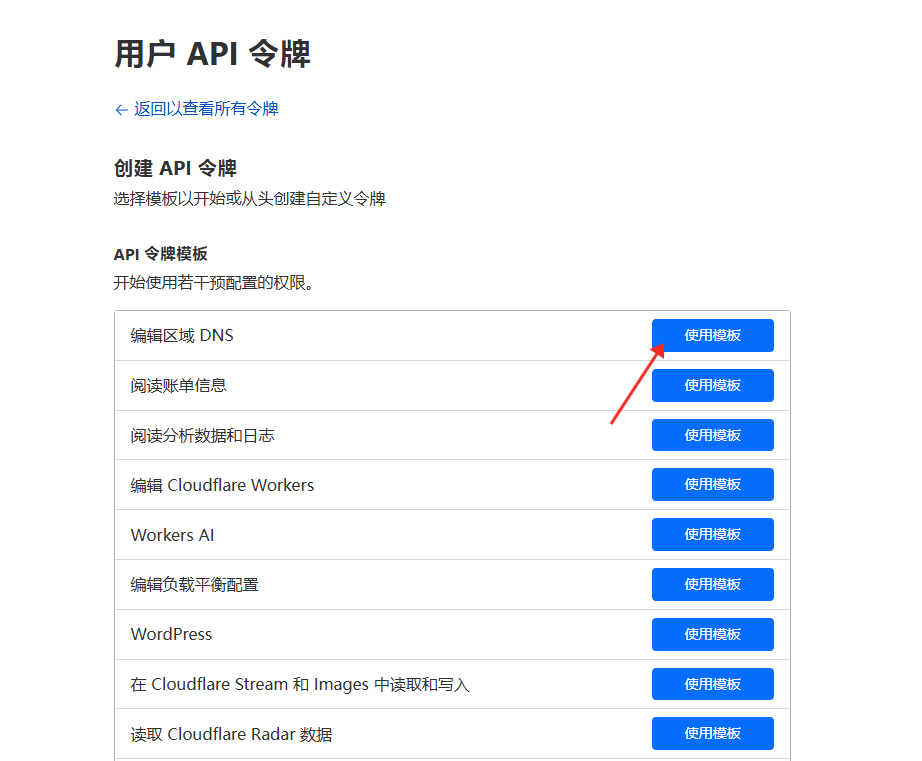
- 按照下图中的顺序填好信息,滑到最下面点击
继续以显示摘要
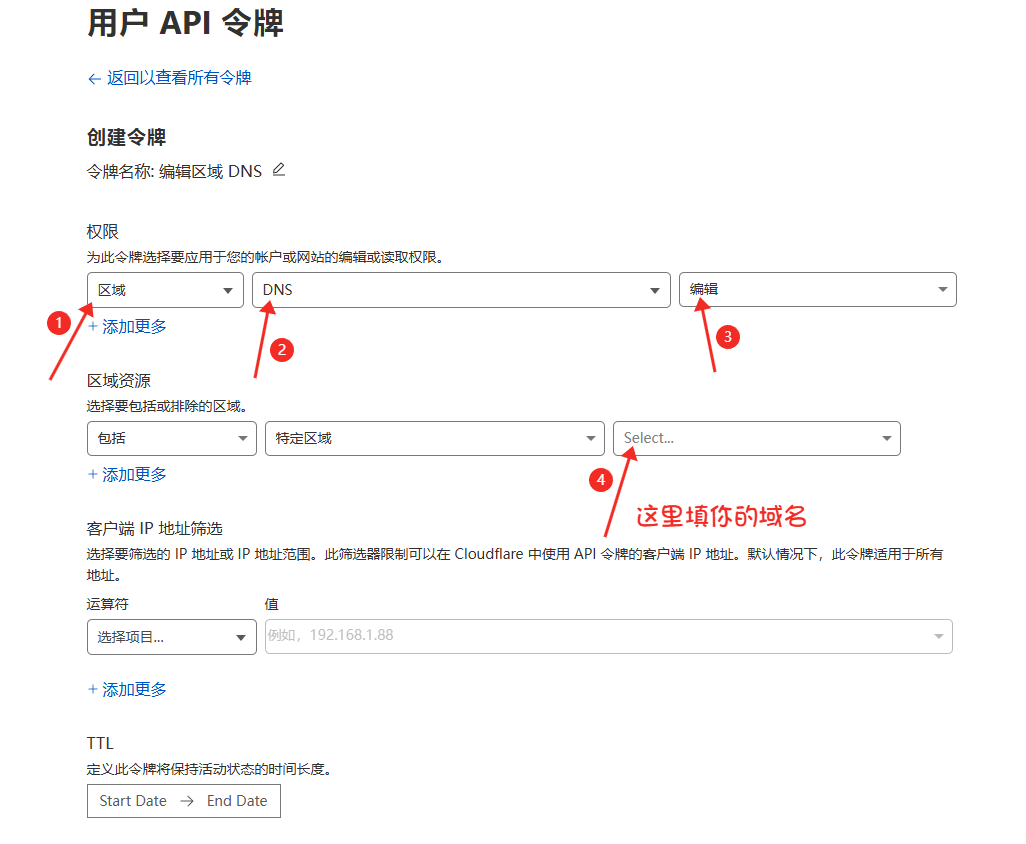
- 一直点继续直到显示如图内容,点击
copy复制密钥,回到http://localhost:9876粘贴到Token栏,TTL选自动就行
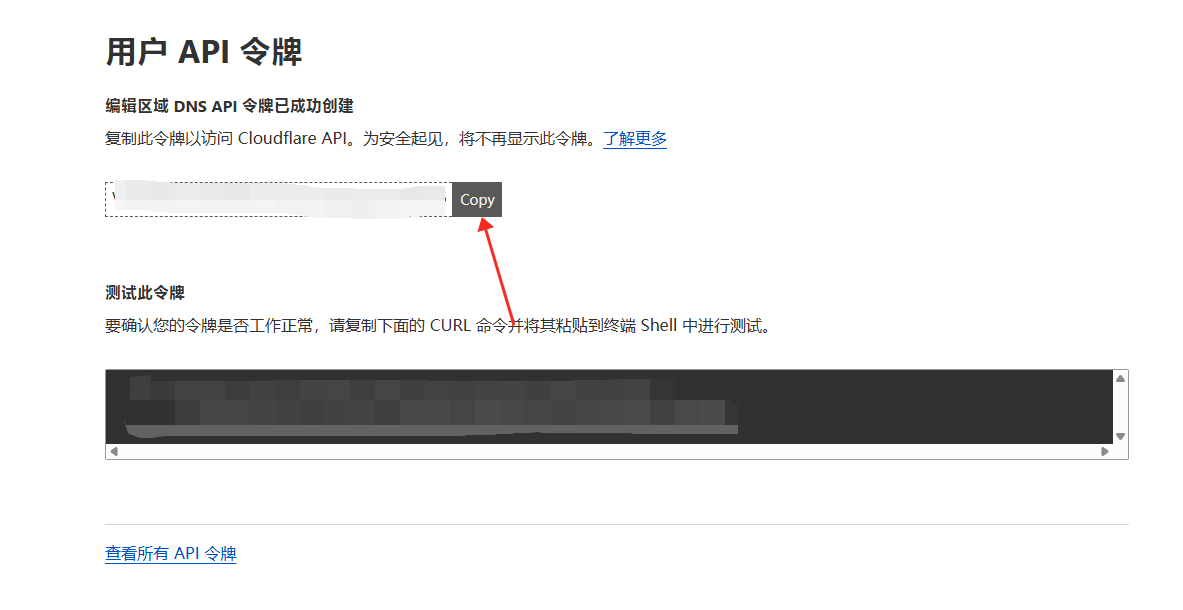
- 在 ddns-go的
IPv6配置项中,获取 IP 方式选择通过网卡获取,选择下面框内的选项,在Domains中填入域名 我这里填的是我的一个二级域名,你也可以使用顶级域名
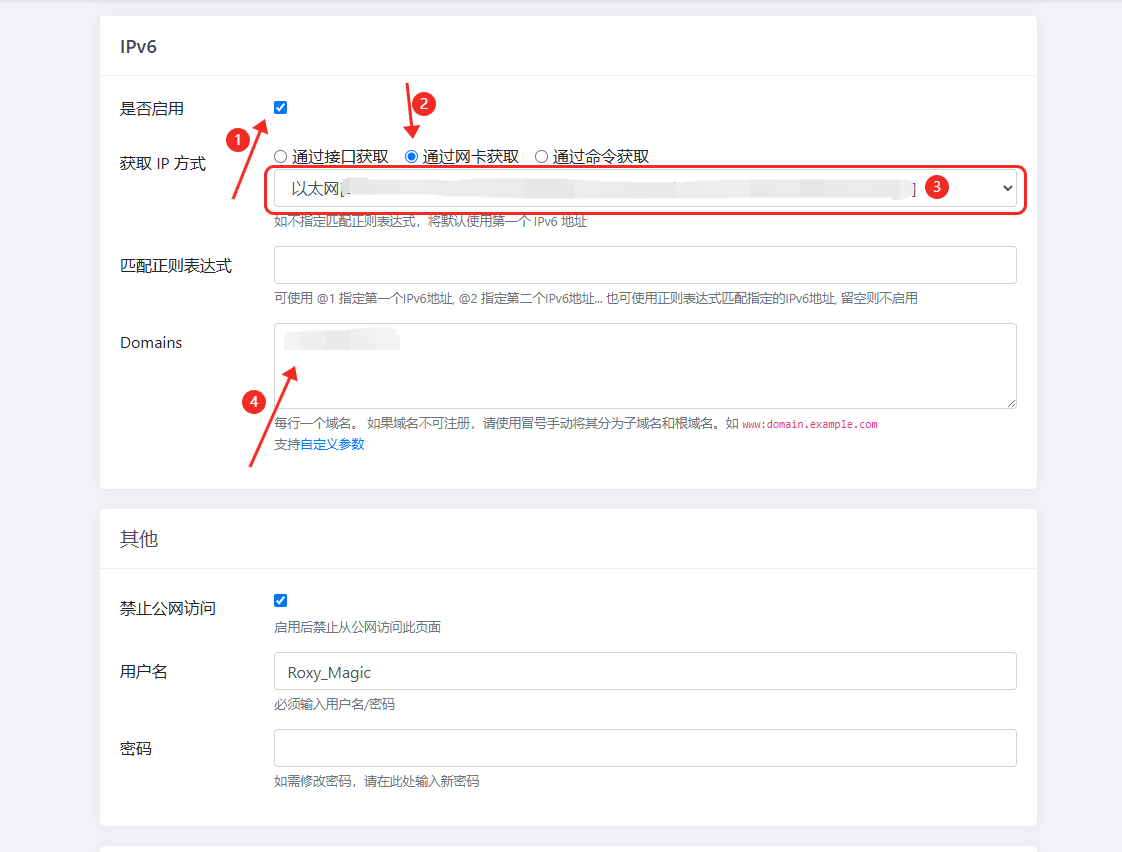
- 滑到页面最下方点击保存
- 回到 Cloudflare 的主页,在你域名的 DNS 页中,添加两个记录并保存
①类型AAAA,名称随意,内容填你的公网 IPv6 地址,注意不是本地 IPv6 地址,代理状态仅 DNS,TTL自动
②类型SRV,名称随意,优先级5,权重5,TTL自动,端口25565,目标填你在 ddns-go的 IPv6 中填的域名
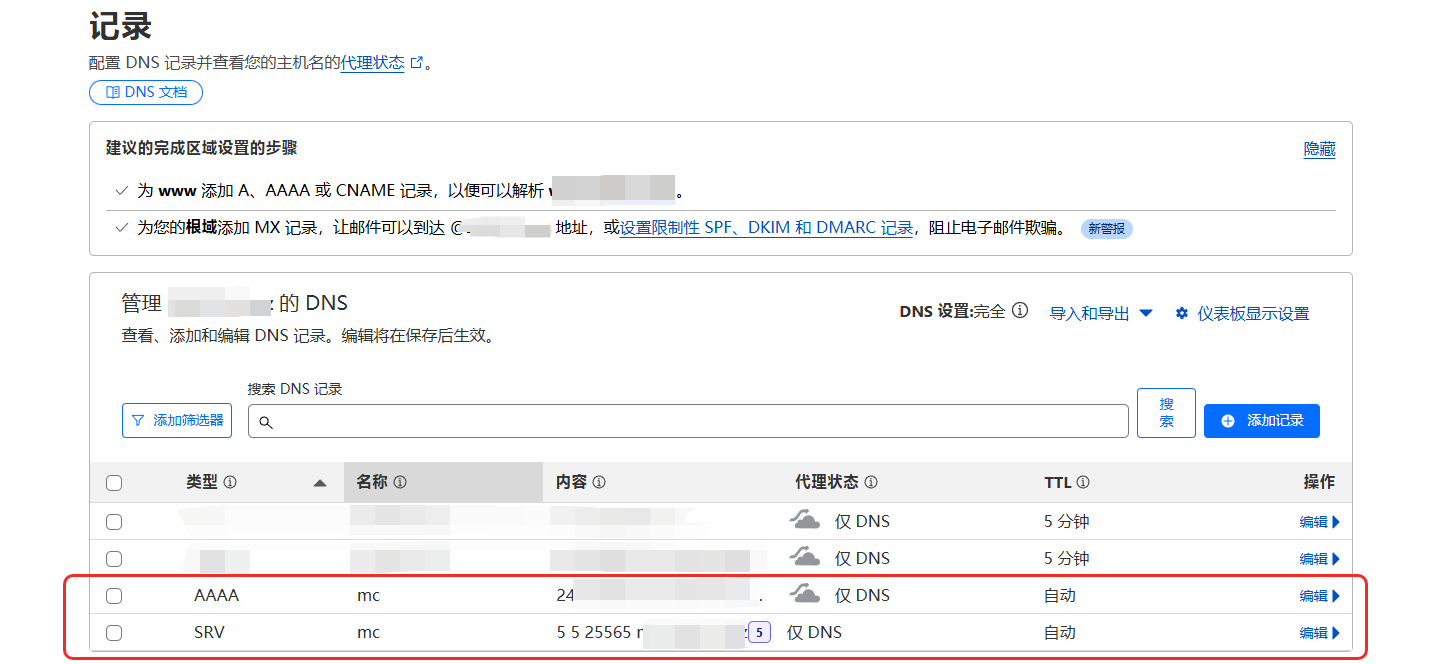
- 关闭 ddns-go 再打开以刷新,如果提示成功,你就可以将你的域名发给你朋友让他们通过该域名进入服务器了
添加模组/数据包
添加模组
打开服务器目录下server\mods文件夹,放入适合你 mod 加载器的模组即可
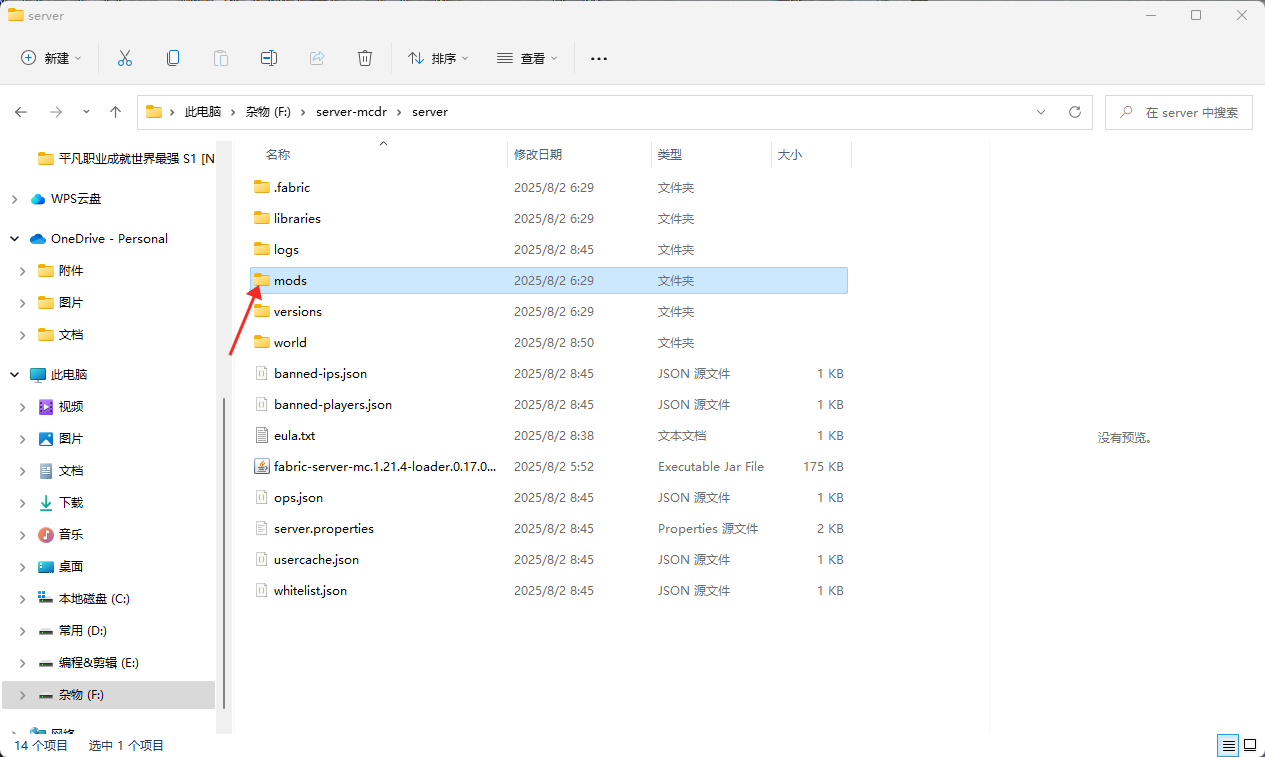
添加数据包
打开服务器目录下server\world\datapacks文件夹,放入数据包